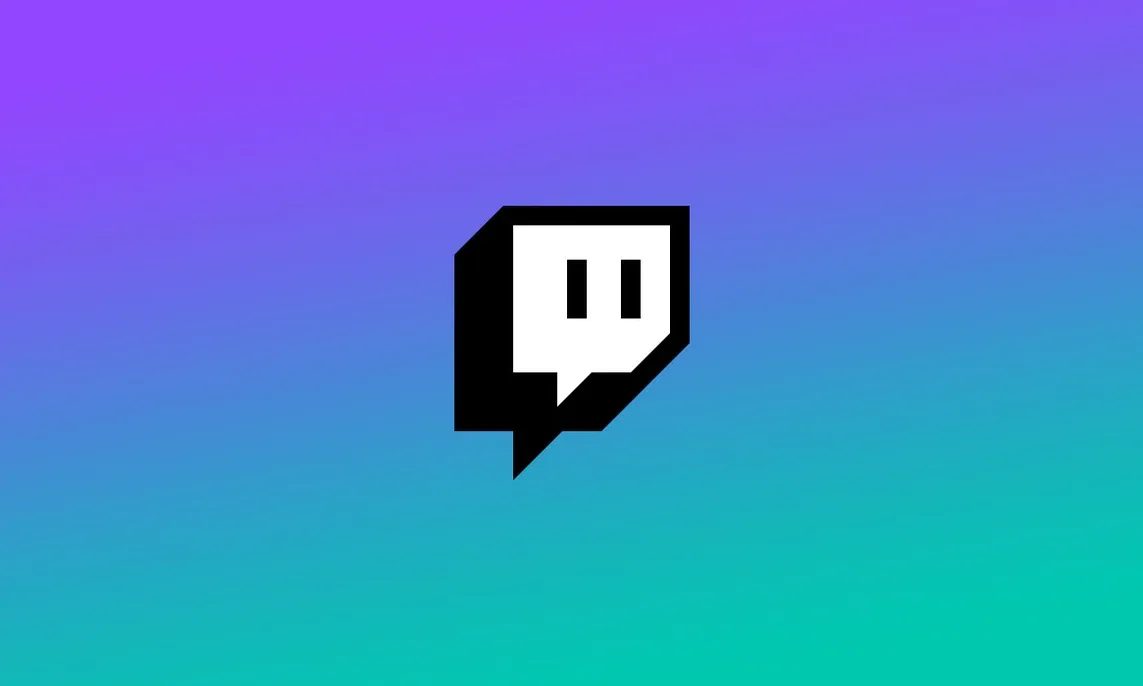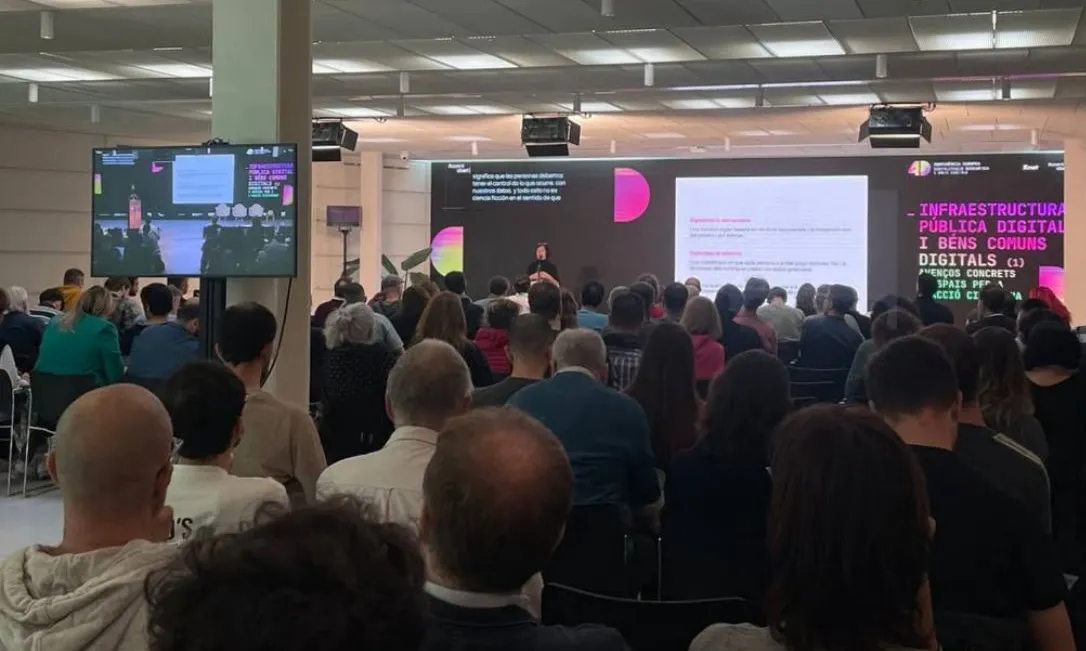L'aplicació tendència entre les noves generacions pot servir d'eina a les entitats per apropar-se a un públic jove. Us expliquem com fer-la servir!
La comunicació s'adapta al ritme trepidant de les noves tecnologies. Les notes de premsa van camí de la desaparició i es busquen noves fórmules per fer arribar el missatge a l'audiència.
Cada vegada més entitats busquen la manera de comunicar-se amb un públic jove i una de les més populars actualment és la plataforma Twitch. Tot i que aquesta aplicació va néixer orientada als videojocs en línia, s'utilitza per retransmetre en 'streaming' continguts diversos impulsats per la comunitat i xatejar en temps real amb l'audiència.
Propietat d'Amazon, s'està posicionant com un dels mitjans de comunicació del futur a través del qual podrem seguir només aquelles persones amb una opinió relacionada amb els nostres interessos o afinitats. Però com es fa servir? T'ho expliquem en aquest recurs de Xarxanet.
Com registrar-vos
Podeu descarregar-vos l'aplicació des del repositori d'aplicacions o podeu utilitzar-la des de l'escriptori.
- De les dues maneres caldrà que cliqueu a Registrar-se, introduïu les dades personals de l'entitat i accepteu els termes i condicions.
- Haureu de verificar el compte des del correu electrònic.
- Des del mateix compte teniu la possibilitat de crear comptes addicionals.
Podeu fer un ús actiu de l'aplicació retransmeten en directe el vostre continguts o passiu només per veure contingut d'altres entitats i poder-lo comentar i compartir.
A explorar!
És el moment d'endinsar-vos en aquesta xarxa de contingut i seguir entitats creadores segons els vostres interessos.
- A la pestanya Explorar podreu seguir aquelles categories que més us interessin. A sota de cada categoria veureu els espectadors que hi ha connectats en temps real.
- Busqueu per canals seleccionant Canals al menú. Podeu ordenar-los per número d'espectadors o per recomanats.
- També podeu utilitzar el cercador.
Com funcionen els menús
L'aplicació en escriptori disposa de dos menús principals.
- Canals que segueixes
A l'esquerra us apareixerà un menú desplegable amb el canals que seguiu, i us indicarà si aquests canals estan retransmetent contingut en aquest moment. A més, l'aplicació us oferirà una llista de canals recomanats que us poden interessar. Al mòbil aquest menú es troba a la primera pestanya de l'aplicació.
- Menú superior
El menú superior aplega aquestes icones:
La corona: recull les recompenses per tenir Twitch Prime, que és la versió premium de l'aplicació. A més de suprimir la publicitat, ofereix regals com continguts exclusius i jocs. Si ja teniu un compte Prime podeu accedir directament a aquesta versió.
El sobre: aquí trobareu les notificacions sobre canvis en la plataforma o nous continguts de les entitats creadores que seguiu.
Bafarada: aquí podreu comunicar-vos amb altres entitats creadores.
Bits: és un sistema de donacions econòmiques que podeu convertir en moneda virtual per premiar altres entitats creadores .
Usuari: aquest és el menú més útil i des del qual podeu editar el perfil i accedir a la configuració.
Com configurar el canal
Per configurar el vostre canal haureu d'anar al menú de l'usuari i a configuració.
- Transmissió: aquí podreu trobar la clau que haureu d'introduir a l'eina de trasmissió per iniciar la transmissió en directe. També haureu de decidir si voleu que es guardin les transmissions, entre d'altres opcions.
- Canal: aquí podreu modificar el nom d'usuari i la descripció, a més de modificar la foto o el color de fons, i calendaritzar les transmissions.
- Moderació: aquí podreu gestionar el funcionament del xat en directe. Decidir, per exemple, si cal una verificació o si s'estableixen unes normes de participació.
Abans d'emetre en directe cal preparar la informació de l'emissió. Per fer-ho haureu d'accedir des del menú d'usuari al Panell de control i clicar Gestor de la transmissio i Editar informació de la transmissió. Caldrà que ompliu la següent informació:
- Títol: el text que apareixerà en negreta durant la transmissió del vídeo.
- Notificació: el text que s'enviarà als vostres seguidors per informar de l'emissió en directe.
- Categoria: una secció on es podrà trobar la tranmissió.
- Etiquetes: apareixeran al costat de l'emissió per categoritzar-la més enllà de les categories i els canals, i serviran quan les persones usuàries busquin temàtiques al buscador.
- Idioma de la transmissió: haureu de seleccionar el català o l'idioma en què vulgueu fer la transmissió.
Com emetre en directe
I ja estem a punt per començar el directe!
Hi ha diverses maneres de fer la transmissió:
- Des del mòbil: clicant a l'icona de l'usuari i a Començar el directe.
- Des de l'ordinador: Pots descarregar-te el Twitch Studio o l'OBS, o podeu fer-ho online amb Lighstream Studio. Si feu servir l'OBS, haureu de seguir els següens passos:
- Anar a arxiu, configuració i emissió.
- A tipus de transmissió haureu de clicar Servei de retransmissió i seleccionar Twitch.
- A Servidor, escollireu l'opció automàtic.
- A clau de retransmissió enganxareu la clau de retransmissió del vostre canal de Twitch.
Com aconseguir que us segueixin
Algunes claus per generar comunitat al voltant del vostre canal:
1. Cuidar el disseny del canal amb una imatge atractiva o un vídeo de capçalera.
2. Compartir el canal a les altres xarxes socials.
3. Ser constant amb les transmissions.
4. Assistir a esdeveniments i streamings d'altres entitats i generar activitat.
Estratègies de contingut i interacció
Un dels aspectes més potents de Twitch és la seva capacitat d’interactuar en temps real amb l’audiència. Per a les entitats, és clau aprofitar aquesta interactivitat per crear esdeveniments en directe, com xerrades, presentacions o taules rodones, que ofereixin un valor afegit a les espectadores. Aquest tipus de contingut pot ser fonamental per generar una comunitat que se senti involucrada i connectada amb la causa que representa l’entitat.
A més, Twitch permet utilitzar el xat per fomentar converses directes, una eina que ha de ser aprofitada al màxim. Les entitats poden organitzar sessió de preguntes i respostes o respondre comentaris i suggeriments del públic en temps real. Aquesta interacció ajuda a construir una relació més propera i genuïna amb la comunitat, permetent entendre millor les seves inquietuds i interessos.
Per consolidar una comunitat activa i fidel, és important planificar consells i activitats recurrents com reptes setmanals, concursos o sessions temàtiques.